
Запуск Outriders, несмотря на успех, сложно назвать удачным. Ведь игроки в большом количестве жалуются не только лишь на многочисленные баги, но и на критические ошибки. Пользователям приходится бороться с критическими вылетами, лагами и другими проблемами, которые не дают спокойно поиграть.
Конечно, разработчики занимаются работой над ошибками, но некоторые из них, к сожалению, вряд ли уйдут навсегда. Поэтому предлагаем ознакомиться с нашими решениями наиболее распространённых и проблематичных ошибок.
Появляется ошибка «UE4-Madness» / Ошибка «Unreal Engine 4 Crash Reporter»
Несмотря на тот факт, что впервые эта ошибка появилась в демоверсии Outriders, связана она именно со сбоями в движке игры. И подтверждает это наличие абсолютно такой же ошибки в других играх на движке Unreal Engine 4, вроде Fortnite, Satisfactory, Darksiders 3. В общем, список может быть огромным, поскольку касается это многих игр на этом движке.
Кроме этого, хотя движок у всех этих игр один, решения в зависимости от проекта часто отличаются. Поэтому рекомендуем ознакомиться со всеми известными инструкциями ниже. К сожалению, ни один способ не является панацеей, но выбора, как правило, нет.
Поскольку вряд ли разработчики смогут избавиться окончательно от этой проблемы, судя по состоянию других игр. Так что некоторым «счастливчикам» всё равно придётся бороться народными способами с этой ошибкой. А значит, самое начать «лечить» движок с помощью следующих советов:
- Первым делом необходимо запустить проверку и процесс восстановления игровых файлов (нелишним будет воспользоваться в этом деле специальными утилитами, если таковыми пользуетесь).
- Следом пробуете перезапустить Outriders, но обязательно от имени администратора системы. Однако учтите, что этот способ если и помогает, то лишь тем, у кого игра была установлена не на системный диск С.
- Теперь, если вдруг используете MSI Afterburner или же RivaTuner, самое время проверить для этих вспомогательных программ наличие свежих обновлений. При этом, как вариант, попробуйте полностью закрыть и отключить эти приложения перезагрузить систему следом попробовать запустить игру и проверить на наличие ошибки (такая путаницы с обновлениями/закрытием связана с тем, что в зависимости от комплектующих компьютеров/ноутбуков универсального решения нет).
- Как вариант, попробуйте уменьшить количество ядер процессора, которые задействованы системой. Существует предположение, что если активных ядер будет меньше 16, то игра начинает работать и вести себя вполне адекватно. К примеру, реализовать задуманное можно с помощью утилиты Ryzen Master, ну или любой другой с аналогичными функциями.
- И напоследок рекомендуем пройти по адресу D:\Steam\SteamApps\common\OUTRIDERS (у вас он может немного отличаться, но выглядит всегда примерно так) нажать ПКМ по файлу OUTRIDERS-Win64-Shipping выбрать вариант «Свойства» далее «Совместимость» следом необходимо выбрать вариант «Запустить эту программу от имени администратора» в конце обязательно запускаете Outriders с помощью находящегося в этой папке exe-файла.
Кроме всего этого, также не забывайте, что после любого обновления следует перезагрузить систему. А также стараться не нагружать систему приложениями/утилитами/браузерами, которые работают в фоновом режиме.
Что касается рекомендаций от разработчиков, то они предлагают игрокам для решения: ограничить частоту кадров между 30 и 59 FPS, обновить NVIDIA GeForce Game Ready (если есть новое обновление) включить оконный режим и отключить вертикальную синхронизацию (он же V-Sync), а также попробовать вручную включить игру на базе DX12.
Только в одном источнике они утверждают, что нужно переключиться – на DX12, а уже в другом – на DX11. Мы же рекомендуем попробовать оба варианта (в свойства параметра запуска игры достаточно прописать либо -force -dx11, либо -force -dx12).
Появляется ошибка «LowLevelFatalError»
Очередная ошибка, связанная именно с движком Unreal Engine 4. И в Outriders полное сообщение об ошибке выглядит следующим образом – «LowLevelFatalError [File:Unknown]». Подобная проблема возникает и в других играх на этом же движке. Хотя там часто речь в сообщении идёт о другом, но все они говорят в любом случае об одном – возникли проблемы с файлами. Поэтому существует внушительная перечень советов для решения, но начать рекомендуем с индивидуального для Outriders:
- Пройдите по адресу D:\Steam\SteamApps\common\OUTRIDERS (он у вас может немного отличаться) найдите exe-файл OUTRIDERS-Win64-Shipping нажмите по нему
ПКМ
. - В открывшемся меню выбираете «Свойства» следом переключаетесь на вкладку «Совместимость» снимаете галочку с пункта «Отключить оптимизацию на весь экран» нажимаете «Применить».
После проделанных действий выше необходимо зайти в игру и проверить её на работоспособность. И если вдруг не помогло, тогда рекомендуем ознакомиться со следующими общими советами. Причём даже в том случае, если в сообщении об ошибке указан другой код (они часто отличаются и могут быть разные вроде [Line: 5303], [Line: 111], [Line: 421], [Line: 233], [Line: 182] и т.д.).
1. Нужно отключить разогнанную видеокарту
В случае, если изначально видеокарта была разогнана – её необходимо вернуть к заводским настройкам. А если делали это лично, тогда верните частоту работы графического процессора к первоначальным значениям с помощью программы, которой пользовались (AMD GPU Clock Tool, PowerStrip, RivaTuner).
2. Необходимо обновить видеодрайверы
И это касается не только драйверов для видеокарты, но и драйверов для системных устройств, монитора, а также процессора. В общем, если вдруг совсем не понимаете, с чего начать, тогда, как вариант, можете скачать Driver Booster и посмотреть полный список устаревших или отсутствующих драйверов.
Это условно-бесплатная программа. Поэтому у неё есть пробный период и free-версия. Однако её прелесть в том, что вы сможете увидеть полный список всех своих драйверов и скачать их лично даже без необходимости пользоваться самой программой, хотя бесплатного периода хватит для полного обновления.
3. Необходимо откатить видеодрайвер
Это также может помочь, поскольку связано с тем, что иногда во время установки драйверов возникают сбои. По итогу, возможно, появляется эта ошибка. Однако, если откатить драйвер, можно избавиться от проблемы. Сделать это можно следующим образом:
- Используя
ПКМ
нажимаете на «Пуск» выбираете в открывшемся списке «Диспетчер устройств».
- Следом в открывшемся окне нажимаете на вкладку «Видеоадаптеры» после чего дважды нажимаете на «Дискретную видеокарту».
- Далее откроется окно «Свойства» здесь уже нажимаете на вкладку «Драйвер» и на пункт «Откатить драйвер».

- В конце откроется окно «Откат пакета драйверов», но не стоит его пугаться выбираете вариант первого пункта нажимаете
ДА
.
4. Следует почистить реестр
Причина часто заключается в том, что ошибки ключей у реестра довольно часто способствуют неправильному итоговому распознаванию файлов. Впоследствии программы обращаются по неправильному пути, например. Таким образом, появляется ошибка LowLevelFatalError. А поскольку хранилище данных (реестр) огромное, вручную разобраться со всеми проблемами не получится. Поэтому рекомендуем воспользоваться программой CCleaner.
Появляется ошибка «EXCEPTION_ACCESS_VIOLATION»
На удивление эта ошибка связана не с движком Outriders и не с плохой оптимизацией, а наоборот. Проблема связана с системой пользователя (поскольку ошибка говорит о том, что были нарушены права доступа). Поскольку с подробной проблемой можно столкнуться при запуске Sid Meier’s Civilization VI, Borderlands 3, Red Dead Redemption 2 и даже Diablo 2.
В общем, список пострадавших игр можно перечислять ещё долго, а интересует другое. Конкретно возникает вполне логичный вопрос: как исправить ошибку EXCEPTION_ACCESS_VIOLATION в Outriders?
1. Обычные способы решения проблемы
Их мы рекомендуем проверить в самую первую очередь. Поскольку они максимально понятны даже для рядового пользователя. И взамен позволяют сэкономить достаточно много времени на поиск истинной причины появления ошибки. Сделать нужно следующее:
- Проверьте права доступа. Для этого необходимо войти в «Свойства» ярлыка игры переключиться на вкладку «Общие» убрать галочки с двух пунктов в параметры «Атрибуты».
- Попробовать запустить Outriders, используя режим совместимости. Это, опять-таки, делается через «Свойства», но на этот раз просто необходимо открыть вкладку под названием «Совместимость» выбрать ОС поставить галочку нажать «Применить» и
OK
. - Попробуйте сбросить настройки BIOS. Это касается лишь тех случаев, когда разгоняли процессор, оперативную память или вносили какие-нибудь серьёзные изменения внутри BIOS.
- Воспользуйтесь MSI AfterBurner. Конкретно речь идёт о небольшом понижении производительности графического процесса, путём использования этой программы. Рекомендуем снизить значение в параметре «Memory Clock» и «Core Clock» до 10%, то есть можно попробовать снизить и на 5%.
- Обязательно проверьте, не своевольничает ли «Защитник Windows» или антивирусная программа. И если кто-то из них будет замешан, тогда достаточно их просто отключит или добавить exe-файл игры в список с исключениями. При этом после этого обязательно следует запустить процесс восстановления файлов.
- Напоследок рекомендуем убедиться в том, что вход в учётную запись осуществляется не только лишь с правами от имени администратора, но и игра запускается также (то есть нажимаете
ПКМ
по ярлыку игры выбираете вариант «Запуск от имени администратора»).
2. Попробуйте отключить «DEP»
- Для этого нажимаете ПКМ по «Этот компьютер» выбираете пункт «Свойства» в открывшемся окне выбираете «Дополнительные параметры системы».
- Следом откроется новое окно, но на этот раз «Свойства системы» переключаетесь здесь на вкладку «Дополнительно» в оглавлении «Быстродействие» выбираете пункт «Параметры».

- В очередном новом окне переключаетесь на вкладку «Предотвращение выполнения данных», где отмечаете второй пункт и выбираете вариант чуть ниже «Добавить…» теперь остаётся всего лишь добавить исполнительный exe-файл игры Outriders.
3. Попробуйте отключить «UAC»
- Открываете «Панель управления» в открывшемся окне переключаетесь на раздел «Учётные записи пользователей».
- В новом окне выбираете «Изменить параметры контроля учётных записей» следом остаётся лишь опустить ползунок до самого низа.
- Необходимо, чтобы появилась отметка, в которой будет сказана «Не уведомлять меня» после этого можно нажать
OK
.
Общие советы по Outriders:

Навигация по статье
-
Специфичные для Outriders
ошибки
-
Ошибки DLL в Outriders
-
Ошибка DirectX 12 при запуске
-
Игра вылетает при запуске
-
Ошибка 0xc0000142 или 0xc0000906 при запуске
-
Низкий FPS Outriders / Лагает / Тормозит и фризит
-
Не работает мышь или клавиатура
-
Проблемы со звуком, звук отсутствует или пропадает
-
Появляется чёрный экран
- Ошибка при запуске Outriders в Steam
Иногда при запуске Outriders появляются ошибки. Неприятно, но установленная вами игра может не запускаться, вылетая, зависая, показывая чёрный экран и выдавая ошибки в окнах. Поэтому возникают вполне логичные вопросы: «Что делать?», «Из-за чего это происходит?» и «Как решить проблему?».
Мы постарались собрать всю необходимую информацию с универсальными инструкциями, советами, различными программами и библиотеками, которые призваны помочь решить наиболее распространённые ошибки, связанные с Outriders и другими играми на ПК.
Какое ПО необходимо для Outriders?
Одна из основных причин большинства технических ошибок — это отсутствие нужного программного обеспечения. Вылеты с ошибками регулярно возникают из-за того, что не были установлены требуемые библиотеки и обновления.
Поэтому настоятельно рекомендуем сначала поставить необходимое ПО, проверить Outriders на работоспособность и только после этого переходить к другим способам решения проблемы.
Драйверы
Выбираете один определённый в зависимости от технических составляющих компьютера. Например, не стоит устанавливать обновления для видеокарты NVidia, если используете видеоадаптер AMD:
![NVidia]()
Последняя версия драйвера для NVidia.![AMD]()
Последняя версия драйвера для AMD.![Intel]()
Последняя версия драйвера для Intel.-
Библиотеки
Обычно после установки Outriders и первом запуске библиотеки сами автоматически устанавливаются на компьютер, но, если этого не произошло и внутри установщика они отсутствовали, тогда скачайте и поставьте их вручную.![Microsoft .NET Framework 4]()
Библиотека Microsoft .NET Framework 4.![.NET Framework 4.5]()
Библиотека Microsoft .NET Framework 4.5.![Visual C++]()
Последняя версия Microsoft Visual C++.![DirectX]()
Полный пакет с установщиком DirectX.
Учтите, что некоторые из библиотек, возможно, уже стоят на ПК: система сама подскажет, что повторно их устанавливать нет необходимости. Их наличие можно проверить через «Удалить или изменить программу» в «Моём компьютере».

Ошибка DLL в Outriders / Код ошибки DLL
Как правило, системные ошибки с приставкой DLL возникают из-за перезаписанных, ошибочно удалённых и повреждённых файлов. Даже если ничего не делали и за последнее время не устанавливали, то это мог сделать антивирус или какая-нибудь вредоносная программа. Как исправить ошибку DLL в Outriders?
-
Ошибка xinput1_3.dll / d3dx9.dll
Скачайте и установите исполняемые библиотеки DirectX, чтобы восстановить файл. Они отвечают за разные задачи, но при этом находятся в одном пакете. Установщик сам проверит, чего конкретно не хватает и добавит необходимые компоненты.
-
Ошибка msvcp100.dll / msvcp110.dll
Скачайте и установите пакет библиотек Microsoft Visual C++ 2010 (для msvcp100.dll) вместе с Microsoft Visual C++ 2012 (для msvcp110.dll).
-
Ошибка msvcp120.dll / msvcp140.dll
Скачайте и установите пакет библиотек Microsoft Visual C++ для Visual Studio 2013 (для msvcp120.dll) вместе с Microsoft Visual C++ 2015 Update 3 (msvcp140.dll).
-
Ошибка ISdone.dll / Unarc.dll / Код ошибки 12
Эти проблемы возникают со сторонним программным обеспечением после скачивания и установки нелицензионной копии Outriders (воспользуйтесь другим источником). Реже всего связаны: с отсутствием необходимых библиотек, прав администратора во время установки, обновлённых драйверов, оперативной памятью (модуль пришёл в негодность) и деятельностью антивирусом.
-
Ошибка vcruntime140.dll / vcruntime140_1.dll
Скачайте и установите последнюю распространяемую версию Microsoft Visual C++ v14.44.35211.0 (для vcruntime140.dll) вместе с Visual Studio 2015, 2017, 2019 и 2022 (для vcruntime140_1.dll).
Программы для устранения ошибки DLL
 DLL Fixer
— умеет автоматически находить и восстанавливать отсутствующие или повреждённые файлы. Также
способен устранять недостающие компоненты Microsoft Visual C++, ремонтировать системные
ошибки, связанные с реестром и системой Windows. Главное преимущество — все компоненты
берутся из официальной базы DLL/VC.
DLL Fixer
— умеет автоматически находить и восстанавливать отсутствующие или повреждённые файлы. Также
способен устранять недостающие компоненты Microsoft Visual C++, ремонтировать системные
ошибки, связанные с реестром и системой Windows. Главное преимущество — все компоненты
берутся из официальной базы DLL/VC. DLL Helper
— условно-бесплатная альтернатива DLL Fixer практически с аналогичным функционалом по
части данных файлов (в том числе системных ошибок Windows). Сам находит нужные компоненты,
регистрирует их, устанавливает в нужное место и исправляет другие проблемы с разрешения
пользователя.
DLL Helper
— условно-бесплатная альтернатива DLL Fixer практически с аналогичным функционалом по
части данных файлов (в том числе системных ошибок Windows). Сам находит нужные компоненты,
регистрирует их, устанавливает в нужное место и исправляет другие проблемы с разрешения
пользователя.Если ничего не помогло и точно знаете, что антивирус был отключён, а вредоносное ПО отсутствовало, тогда проверьте исправность оборудования. Например, жёсткий диск. Возможно, проблема заключается в нём.

Ошибка DirectX 12 при запуске Outriders
Чаще всего проблемы связаны с отсутствием необходимого ПО / актуальных обновлений или видеокарты. Последнее касается чаще всего новых проектов, которые требуют наличия современных графических процессоров. Как исправить ошибку DX 12 в Outriders?
-
Ошибка DirectX 12 is not supported / Ошибка инициализации файла
У DirectX существует такой параметр, как «Feature level»: если видеокарта не соответствует этому уровню, то появляется ошибка инициализации или «DirectX 12 is not supported», из-за чего Outriders отказывает запускаться.
Для решения проблемы обновите Windows драйверы видеокарты Microsoft Visual C++ (до последней версии) или воспользуйтесь другим графическим API (смените на DirectX 11 в параметрах игры).
Если проблема продолжает возникать, тогда, возможно, она связана с технический стороной игры (ожидайте патча от разработчиков) или видеокарта действительно не поддерживает DX 12. Не рекомендуем использовать файлы с GitHub и любых других ресурсов. Ни один из таких способов не является на 100% рабочим.

Outriders вылетает при запуске / Без ошибки
Вылеты могут быть связаны как с ошибками Outriders, так и с проблемами ПК. Некоторые случаи вылетов индивидуальны, а значит, если ни одно решение не помогло, следует написать об этом в комментариях и, возможно, мы поможем разобраться с проблемой.
-
Запустите игру от имени администратора. Первым делом попробуйте
наиболее простой вариант
перезапустите Outriders, но уже с правами администратора.
-
Убедитесь, что отсутствуют конфликты. Например, многие игроки
часто жалуются на утилиту под названием MSI AfterBurner – отключите её или
подобные запустите игру повторно.
-
Отключите «Защитник Windows». Это касается и антивируса. Следует зайти
в настройки и
добавить .exe-файл в список исключений
после чего запустить проверку
файлов
(возможно, они их уже удалили).
-
Отключите дополнительные приложения. Всё, что работает параллельно в фоновом
режиме — следует закрыть.
Нередко системе не хватает памяти из-за нескольких запущенных процессов,
поэтому при повышении нагрузки происходит вылет.
- Обновите драйверы. Это касается любой новой игры. Сейчас NVidia, AMD и Intel регулярно выпускают обновления для своих технических устройств. Особенно в преддверии и после релиза современных видеоигр.

Ошибка 0xc0000142 или 0xc0000906 при запуске Outriders
Обе ошибки никогда сами по себе не появляются. Чаще всего причина заключается в том, что установленная видеоигра не была доработана или имеет плохую оптимизацию под вашу операционную систему. Если хотите убедиться, что причина неполадок не связана с вашим компьютером:
-
Отключите антивирусную программу. Дополнительно полностью
удалите Outriders, чтобы не осталось никаких папок и файлов
установите заново с отключённым
антивирусом.
-
Отключите «Защитник Windows. Откройте «Центр безопасности Защитника Windows»
«Настройки»
«Защита от вирусов и угроз»
«Управление настройками»
«Параметры защиты от вирусов и других
угроз» отключите «Защиту в режиме
реального времени» и «Облачную защиту».
-
Убедитесь в отсутствии кириллицы на пути.
Если после наименования «Пользователи» идёт кириллица, тогда следует создать
новую локальную учётную запись, у которой имя будет иметь латинские буквы.
-
Запустите чистую загрузку. Помогает в ситуациях, когда ошибка появляется при
запуске Windows.
Причина практически всегда связана с какой-то определённой программой или службой
в автозагрузках. Она мешает запуску и вызывает сбои, поэтому её нужно отключить.
-
Проверьте целостность системных файлов. Откройте «Командную строку» от имени
администратора введите команду
sfc /scannow нажмите
Enter
все найденные ошибки будут автоматически исправлены.
-
Измените значение в реестре. Используйте сочетание клавиш
Win
+R
в окне «Выполнить» введите команду regedit нажмитеOK
выберите «Редактор реестра» отыщите раздел, представленный по адресу ниже:
HKEY_LOCAL_MACHINE\SOFTWARE\Microsoft\Windows NT\CurrentVersion\Windows
Найдите параметр LoadAppinit_DLLs измените в нём значение опции с 1 на 0 примените настройки перезагрузите систему.
- Запустите восстановление системы. Это касается тех случаев, когда игра Outriders работала адекватно, но в определённый момент начала неожиданно появляться ошибка, а внутриигровые файлы не подвергались изменениями (не устанавливались моды, патчи и т. п.).

Низкий ФПС в Outriders / Лагает / Тормозит и фризит
По сути, производительность игры зависит от двух параметров: внутриигровых настроек Outriders и характеристик компьютера. Однако существуют некоторые исключения, которые также напрямую влияют на уменьшение частоты кадров, появление лагов и фризов. Исправление этих проблем не станет «панацеей», но небольшой прирост FPS и улучшение качества игрового процесса получить можно.
-
Измените приоритет. Запустите диспетчер задач
найдите нужную игру
нажмите
ПКМ
по ней в «Приоритетах» установите значение «Высокое» перезапустите видеоигру.
-
Уберите всё лишнее из автозагрузки. Откройте диспетчер задач
перейдите во вкладку «Автозагрузка»
отключите лишние процессы
незнакомые проверьте через поисковик или не трогайте вовсе.
-
Измените режим производительности. В настройках энергопотребления выберите
«Максимальную производительность» то же
самое в настройках видеокарты в
фильтрации текстур установите параметр «Качество».
-
Ускорьте работу видеокарты. Откройте «Панель управления»
«Управление параметрами 3D»
в списке выберите нужную игру
найдите параметр «Вертикальный
синхроимпульс» поменяйте значение на
«Быстро».
-
Смените терпасту и термопрокладки. Касается в основном тех, кто играет на
ноутбуке.
Они довольно быстро высыхают при активной нагрузке и, соответственно, стабильно
высокой температуре.
-
Отключите фоновые приложения. В основном это касается оверлеев вроде Discord,
Steam и т. п. Приложения
сильно нагружаются систему, которая вынуждена тратить ресурсы сразу на несколько
задач.
-
Почистите систему. Удалите старые приложения и файлы (может помочь
CCleaner). Мы не можем подсказать, от чего конкретно лучше избавиться, но важно понимать:
чтобы система стабильно и быстро работала, на ней
должно оставаться около 20% свободного места (переполненные жёсткие диски
отмечаются красным цветом).
- Перенесите Outriders на другой жёсткий диск. Поможет тем, у кого в распоряжении есть HDD и SSD. В данном случае переустановить приложение следует на второй твердотельный накопитель. Вы почувствуете разницу в загрузках, при запуске и т. п.

В Outriders не работает мышь / Клавиатура / Кнопки
В процессе подключения нового девайса ОС моментально пытается установить необходимый пакет драйверов, но проблема в том, что он стандартный, а значит, будет совместим далеко не с каждым устройством, поэтому проверьте наличие необходимых драйверов.
Также следует попробовать удалить все зарегистрированные компьютером USB-устройства. Нельзя трогать только то обеспечение, которое связано с основными девайсами (геймпад, клавиатура, мышь, беспроводной адаптер), после чего обязательно перезагрузите компьютер. Мог произойти конфликт, из-за которого управление не работает.

Пропал звук в Outriders / Нет звука
Чаще всего проблема связана с высоким звуковым разрешением в параметрах Windows, а именно — с частотой разрядности и дискретизации. Поэтому избавиться от проблемы можно лишь одним способом — снизить это разрешение.
-
Отсутствует звук в игре
НажмитеПКМ
по динамику в трее выберите «Звуки» устройство (динамики или наушники) «Свойства» «Дополнительно» «Формат по умолчанию» задайте значение ниже текущего «Применить».
-
Нет звука в заставках
НажмитеПКМ
по динамику в трее откройте «Пространственный звук» отключите его перезапустите видеоигру проверьте звук на работоспособность.
Другие причины отсутствия звука: звуковая карта слишком старая, поэтому не поддерживает DirectX неправильные настройки некорректно установленные драйверы для звуковой карты или какая-нибудь специфическая ошибка в операционной системе.

Чёрный экран при запуске Outriders
Появление чёрного экрана часто связано с конфликтом видеодрайверов и программного обеспечения. И реже всего с определёнными файлами игры. Впрочем, существует довольно много других причин, связанных с появлением этой беды в Outriders. В любом случае: что делать, если появляется чёрный экран рядовому пользователю?
-
Установите библиотеки. Как правило, всё необходимое ПО
устанавливается вместе с Outriders, если она находится в Steam. В случае их
отсутствия
рекомендуем скачать Microsoft Visual C++, .Net Framework и «свежее» обновление для
DirectX.
-
Включите оконный режим. Запустите игру
воспользуйтесь сочетанием клавиш
Alt
+Enter
если удалось войти в меню, то измените разрешение. Иногда из-за несоответствия разрешения видеоигры с рабочим столом возникает чёрный экран.
-
Отключите программы для захвата видео. Если пользуетесь какими-либо
утилитами, которые связаны с видеоэффектами, записями трансляциями, попробуйте
запустить Outriders без них.
Часто они конфликтуют друг с другом.
- Проверьте устройства. Иногда причина заключается в перегревающемся видеоадаптере, материнской плате и других составляющих. Мы не будем вдаваться в подробности, поэтому просто рекомендуем почистить компьютер / ноутбук от пыли и заменить термопасту с термопрокладками при необходимости.

Ошибка при запуске Outriders в Steam / Ошибки в Стим
Когда Steam не удаётся завершить процесс установки или запуска Outriders, то появляется сообщение об ошибке с причиной сбоя. Можно долго разбирать разнообразие технических проблем платформы, но чаще всего помогают элементарные способы, не требующие широкого познания о работе компьютера:
-
Перезагрузите ПК / ноутбук. Процесс простой, но
позволяет очистить кэш и систему от всевозможных состояний, освободить
ресурсы / файлы и перезапустить все необходимые программы.
-
Очистите кэш загрузки. Выберите Steam
«Настройки»
«Загрузки»
«Очистить кэш загрузки».
Кэшированные локально данные конфигурации будут удалены, после чего заново
загружены с сервера
платформы.
-
Восстановите папку библиотеки. Выберите Steam
«Настройки»
«Хранилище»
«Восстановить папку».
Папки для обновлений должны быть открыты, но в некоторых случаях разрешение
пропадает, поэтому процесс следует запустить вручную.
-
Проверьте целостность файлов. Выберите в библиотеке Steam игру
«Свойства»
«Установленные файлы»
«Проверить целостность файлов игры».
Иногда файлы по разным причинам (вплоть до скачков напряжения) повреждаются, что
приводит к сбою запуска / установки. В связи с этим их следует скачать заново.
-
Смените регион загрузки. Откройте меню Steam
«Настройки»
«Загрузки»
выберите «Регион загрузки».
Области могут испытывать разные проблемы (возникают сбои, происходят перегрузки и
т. п.), поэтому рекомендуем проверить несколько вариантов, чтобы определиться с наиболее оптимальным.
- Переустановите Steam. У клиента также могут быть повреждены файлы, из-за чего в последнем случае есть смысл его полностью удалить и установить заново. Все ранее установленные видеоигры, как и Outriders, будут сохранены.
Если ничего из вышеперечисленного не помогло, тогда попробуйте: переместить папку с играми на другой жёсткий диск обновить локальную сеть / драйверы проверить настройку дополнительных служб / программ / антивируса (они могут мешать работе и блокировать / удалять файлы).



































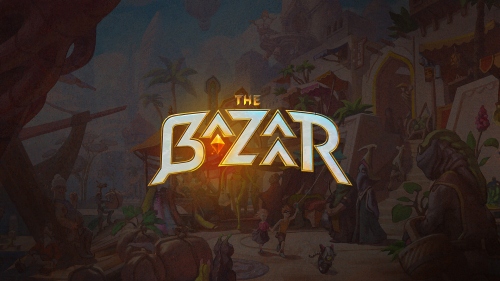
 Жанр MMORPG умер. Почему?
Жанр MMORPG умер. Почему?
 Neon Abyss 2 – кооперативный кибер-рогалик в я ...
Neon Abyss 2 – кооперативный кибер-рогалик в я ...
 Анонсирована SpiritVale – это условно-бесплатн ...
Анонсирована SpiritVale – это условно-бесплатн ...
 Cannonball Crew – многопользовательский пиратс ...
Cannonball Crew – многопользовательский пиратс ...
 Первый геймплей Big Walk, чудной кооперативной ...
Первый геймплей Big Walk, чудной кооперативной ...
 История смерти Hytale. Игра была почти готова ...
История смерти Hytale. Игра была почти готова ...
 Eyes of Hellfire – кооперативный готический уж ...
Eyes of Hellfire – кооперативный готический уж ...
 Avakin Life – бесплатный симулятор социальной ...
Avakin Life – бесплатный симулятор социальной ...
